|
|
Accédez à la barre de menus de SQL Server Management Studio |
||
|
|
Activer le menu d'un composant outil |
||
|
|
Afficher le menu contextuel |
||
|
|
Afficher la boîte de dialogue Nouveau fichier pour créer un fichier |
||
|
|
Afficher la boîte de dialogue Nouveau projet pour créer un nouveau projet |
||
|
|
Afficher la boîte de dialogue Ouvrir un fichier pour ouvrir un fichier existant |
||
|
ou
|
|||
|
|
Afficher la boîte de dialogue Ouvrir un projet pour ouvrir un projet existant |
||
|
|
Afficher la boîte de dialogue Ajouter un nouvel élément pour ajouter un nouveau fichier au projet actuel |
||
|
|
Afficher la boîte de dialogue Ajouter un élément existant pour ajouter un fichier existant au projet actuel |
||
|
|
Afficher le concepteur de requêtes |
||
|
|
Fermer un menu ou une boîte de dialogue, annulation de l'action |
Publicité
|
|
Fermer la fenêtre enfant MDI actuelle |
||
|
|
Ferme un menu ou une boîte de dialogue, annule une opération en cours ou se concentre sur la fenêtre actuelle du document |
||
|
|
Imprimer |
||
|
|
Quitter |
||
|
|
Basculer en mode plein écran |
||
|
|
Fermer la fenêtre de l'outil actuelle |
||
|
|
Parcourir les prochaines fenêtres enfants MDI |
||
|
|
Afficher le navigateur IDE avec la première fenêtre de document sélectionnée |
||
|
|
Parcourir les fenêtres enfants précédentes de MDI |
||
|
|
Déplace le point d'insertion vers la barre déroulante située en haut de l'éditeur de code lorsque l'éditeur est en mode Code ou en mode Code serveur |
||
|
|
Passer à la barre d'outils de la fenêtre d'outils courante |
||
|
|
Afficher le navigateur IDE avec la première fenêtre d'outils sélectionnée |
||
|
|
Passer à la fenêtre d'outils suivante |
||
|
|
(dans l'éditeur de requête du moteur de base de données) Passer à la fenêtre d'outil suivante |
||
|
|
Passer à la fenêtre d'outils précédente |
||
|
|
Passer au volet suivant d'une vue de volet fractionné d'un seul document |
||
|
|
Passer à la fenêtre précédemment sélectionnée |
||
|
|
(dans l'éditeur de requête du moteur de base de données) Passer au volet suivant d'une vue de volet divisé d'un seul document |
||
|
|
Passer au volet précédent d'une vue de volet divisé d'un seul document |
||
|
|
Afficher le menu du dock |
||
|
|
Afficher une fenêtre contextuelle répertoriant toutes les fenêtres ouvertes |
||
|
|
Ouvre une nouvelle fenêtre d'éditeur de requête |
||
|
|
Afficher l'explorateur d'objets |
||
|
|
Afficher les serveurs enregistrés |
||
|
|
Afficher l'explorateur de modèles |
||
|
|
Afficher l'explorateur de solutions |
||
|
|
Afficher la fenêtre de résumé |
||
|
|
Afficher la fenêtre des propriétés |
||
|
|
Afficher la fenêtre de sortie |
||
|
|
puis |
||
|
|
puis |
||
|
|
Basculer entre la vue de liste Détails de l'explorateur d'objets et le volet de propriétés Détails de l'explorateur d'objets |
||
|
|
puis flèche vers le haut ou flèche vers le bas: contrôlez la barre de séparation qui sépare la vue de liste Détails de l'explorateur d'objets et le volet de propriétés Détails de l'explorateur d'objets pour ajuster la taille du volet d'affichage |
||
|
|
Afficher la boîte à outils |
||
|
|
puis |
||
|
|
Afficher la fenêtre du navigateur |
||
|
|
Afficher un menu de balises actives contenant des commandes courantes pour les contrôles serveur Web dans le concepteur HTML |
||
|
|
puis |
||
|
|
|
||
|
|
puis |
||
|
|
Passer à l'entrée suivante dans la fenêtre Liste des erreurs (éditeur Transact-SQL uniquement) |
||
|
|
Affichez la page précédente dans l'historique de visualisation. Disponible uniquement dans la fenêtre du navigateur Web |
||
|
|
Affichez la page suivante de l'historique de visualisation. Disponible uniquement dans la fenêtre du navigateur Web |
|
|
Déplacer le curseur vers la gauche |
||
|
|
Déplacer le curseur vers la droite |
||
Publicité |
|||
|
|
Déplacer le curseur vers le haut |
||
|
|
Déplacer le curseur vers le bas |
||
|
|
Déplacer le curseur au début de la ligne |
||
|
|
Déplacez le curseur à la fin de la ligne |
||
|
|
Déplacez le curseur au début du document |
||
|
|
Déplacez le curseur à la fin du document |
||
|
|
Déplacer le curseur d'un écran vers le haut |
||
|
|
Déplacez le curseur d'un écran vers le bas |
||
|
|
Déplace le curseur d'un mot vers la droite |
||
|
|
Déplace le curseur d'un mot vers la gauche |
||
|
|
Ramène le curseur au dernier élément |
||
|
|
Déplace le curseur en haut du document |
||
|
|
Passe à l'onglet précédent du document |
||
|
|
Déplace le curseur vers le bas du document |
||
|
|
Passe à l'onglet suivant du document |
||
|
|
Sélectionnez le texte du curseur au début du document |
||
|
|
Sélectionnez le texte du curseur à la fin du document |
||
|
|
Sélectionnez le texte du curseur jusqu'au début de la ligne actuelle |
||
|
|
Déplace le curseur au début de la ligne courante et étend la sélection de colonne |
||
|
|
Sélectionnez le texte du curseur à la fin de la ligne actuelle |
||
|
|
Déplace le curseur à la fin de la ligne, étendant la sélection de colonne |
||
|
|
Sélectionnez le texte ligne par ligne en commençant par le curseur |
||
|
Remarque: je ne sais pas si le raccourci ci-dessous est correct. Il est répertorié dans les documents de Microsoft. S'il vous plaît laissez-moi savoir dans les commentaires si vous connaissez le bon.
|
|||
|
|
Déplace le curseur d'une ligne vers le bas, étendant la sélection de colonnes |
||
|
|
Déplace le curseur d'un caractère vers la gauche et étend la sélection |
||
|
|
Déplace le curseur d'un caractère vers la gauche et étend la sélection de colonne |
||
|
|
Déplace le curseur d'un caractère vers la droite et étend la sélection |
||
|
|
Déplace le curseur d'un caractère vers la droite et étend la sélection de colonne |
||
|
|
Sélectionnez le texte ligne par ligne vers le haut à partir du curseur |
||
|
|
Déplacez le curseur d'une ligne vers le haut, étendant la sélection |
||
|
|
Étendre la sélection d'une page |
||
|
|
Étendre la sélection d'une page vers le bas |
||
|
|
Sélectionnez tout le document actuel |
||
|
|
Sélectionnez le mot contenant le curseur ou le mot le plus proche |
||
|
|
Sélectionnez l'emplacement actuel dans l'éditeur, revenez à l'emplacement précédent dans l'éditeur |
||
|
|
Étendre la sélection vers le haut de la fenêtre actuelle |
||
|
|
Déplacez le curseur sur la dernière ligne de la vue, étendant la sélection |
||
|
|
Étendre la sélection d'un mot vers la droite |
||
|
|
Étendre la sélection d'un mot vers la gauche |
||
|
|
Déplacez le curseur d'un mot vers la droite, étendant la sélection |
||
|
|
Déplacez le curseur d'un mot vers la gauche, étendant la sélection |
||
|
|
Déplacez le curseur sur l'accolade suivante, étendant la sélection |
||
|
|
Sélectionnez le texte de l'emplacement actuel du curseur à l'emplacement de navigation vers l'arrière ( |
||
|
|
Revenir au document ou à la fenêtre précédente dans l'historique de navigation |
||
|
|
Passer au document ou à la fenêtre suivante de l'historique de navigation |
||
|
|
puis |
||
|
|
Déplace le curseur sur la première ligne de la vue, étendant la sélection |
||
|
|
Déplace le curseur sur la dernière ligne de la vue, étendant la sélection |
||
|
|
puis |
||
|
|
puis |
||
|
|
puis |
||
|
|
puis |
||
|
|
puis |
||
|
|
puis |
|
|
Basculer l'affichage plein écran |
||
|
|
Faire défiler le texte d'une ligne vers le haut |
||
|
|
Faire défiler le texte d'une ligne vers le bas |
||
|
|
Inverser la dernière action d'édition |
||
|
ou
|
|||
|
|
Restaurer la modification précédemment annulée |
||
|
ou
|
|||
|
ou
|
|||
|
|
Enregistrer l'élément sélectionné |
||
|
|
Enregistrer tout |
||
|
|
Fermer |
||
|
|
Imprimer |
||
|
|
Quitter |
||
|
|
Ouvrez le fichier actuel dans un navigateur |
||
|
|
Supprimer tout le texte du fichier actuel |
||
|
|
Afficher la boîte de dialogue Aller à la ligne |
||
|
|
Affichez la boîte de dialogue Naviguer vers. |
||
|
|
Augmenter le retrait de ligne |
||
|
|
Diminuer le retrait de ligne |
||
|
|
Mettre le texte sélectionné en majuscules |
||
|
|
Rendre le texte sélectionné en minuscules |
||
|
|
puis |
||
|
|
puis |
||
|
|
Ouvrir une nouvelle requête avec la connexion actuelle |
||
|
|
Ouvrir la base de données dans l'Explorateur d'objets |
||
|
|
Spécifiez les valeurs des paramètres du modèle |
||
|
|
Exécutez la partie sélectionnée de l'éditeur de requête ou l'ensemble de l'éditeur de requête si rien n'est sélectionné |
||
|
ou
|
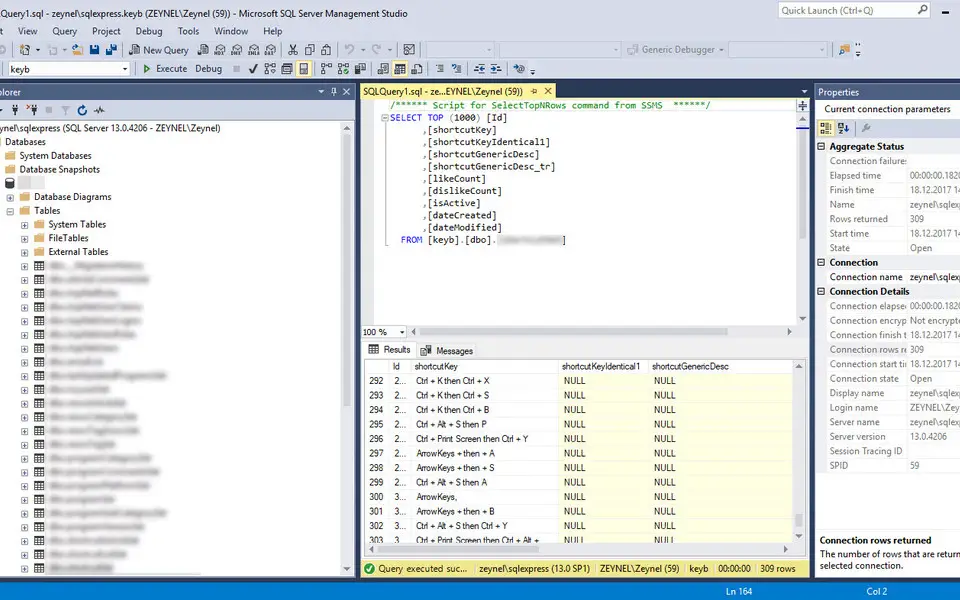




Quel est votre raccourci clavier préféré SQL Server Management Studio (SSMS) Avez-vous des conseils utiles pour le programme ? Faire savoir aux autres.
1097792 62
493433 4
409085 23
358425 5
302128
272951 1
Il y a 12 heures
Hier
Il y a 1 jours
Il y a 2 jours
Il y a 2 jours
Il y a 3 jours Mis à jour !
En son yazılar